您的 IP 已被暂时封锁:如何解除封锁
已发表: 2022-08-16- 什么是 IP 阻止?
- 您的 IP 地址可能被阻止的主要原因
- 解除暂时封锁的 IP 地址
- 结论
您的 IP 地址可能因各种原因被阻止。 当您的 IP 被阻止时,这意味着您无法成功访问您要访问的网站。 消息“您的 IP 已被暂时封锁”意味着封锁是暂时的,可能会持续大约 24 小时。 本文向您展示了如何取消阻止 IP 地址。
什么是 IP 阻止?
当特定网络配置提供商阻止您的 IP访问网站或服务时,您的 IP 地址将被阻止。 所有连接到 Internet 的设备都附加了唯一的 IP 地址。 这些 IP 地址允许它们相互通信。 IP 地址可以查明客户端或用户连接的确切位置。
阻止 IP 地址以阻止特定设备或用户访问网站。 您的 IP 被阻止的迹象包括页面加载速度慢或收到 IP 被阻止的消息。 您可以通过尝试从其他设备或网络访问该网站来确认。 如果您从具有不同 IP 的另一台设备成功,则意味着您的 IP 地址已被阻止。
您的 IP 地址可能被阻止的主要原因
您的 IP 地址可能被阻止的原因有很多。 一些主要原因包括:
- 违反规则:如果您违反网站的政策或规则,您的 IP 可能会被阻止。 系统或防火墙会出于安全或其他原因阻止您的 IP。
- Country Ban :您正在从已被服务或网站禁止的国家/地区进行连接。 服务可能禁止特定国家/地区的原因有很多,包括国家原因。
- 可疑操作:如果系统或网站怀疑您的可疑活动,您的 IP 地址也可能被阻止。
- Cookie 问题:您的浏览器 cookie 可能存在导致 IP 地址被阻止的问题。 例如,如果 cookie 未激活,浏览器将无法识别您在服务器上的帐户。
- 重复错误响应代码:获取一系列错误代码,例如 403 或 5XX 错误代码,也可能会阻止您的 IP 地址。
- 多次登录请求:大多数需要登录信息的服务或网站在登录时都会有您可以进行的最大尝试次数。如果您输入错误的用户名和密码组合并尝试超过限制,您的 IP 地址可能会被阻止。 采取此操作是为了防止黑客猜出正确的密码——防止暴力攻击。
- 端口扫描:服务器的端口扫描通常被认为是可疑活动,并且还会禁止您的 IP 地址。 这是因为黑客使用端口扫描来发现可能的漏洞。
解除暂时封锁的 IP 地址
临时块意味着您可以等待自行解决并稍后尝试。 但是,如果您想立即使用该服务或想要即时访问怎么办? 或者,如果您的 IP 被无限期封锁怎么办?
您可以尝试多种解决方案来访问受限服务和网站。
1.找出阻塞背后的原因
在找到正确的解决方案之前,您必须首先确定您的 IP 被阻止的原因。 这是因为不同的堵塞原因需要不同的解决方案。 例如,由于国家/地区禁令而导致的块与由重复多个错误代码导致的块具有不同的解决方案。
确定您是否违反了网站的政策也很重要。 大多数网站都会在网站的页脚部分有他们的政策。
2. 查明您的 IP 是否被列入黑名单
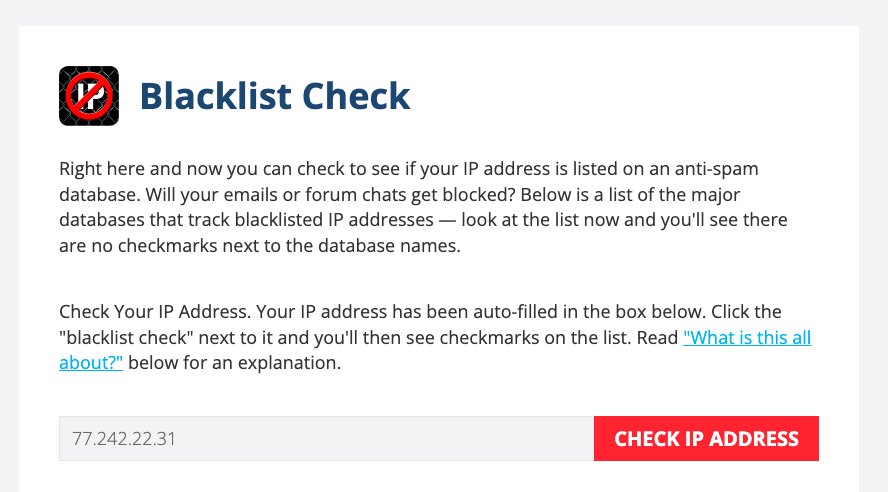
网站所有者使用公共 IP 黑名单来防止滥用他们的服务。 您应该通过访问相关的黑名单检查器了解您的 IP 地址是否在列表中。 您会发现您的 IP 地址已被自动填写在“检查我的 IP 地址”按钮旁边的框中。 单击“检查我的 IP 地址”按钮以检查您的 IP 地址是否已被阻止。

3. 检查病毒和恶意软件
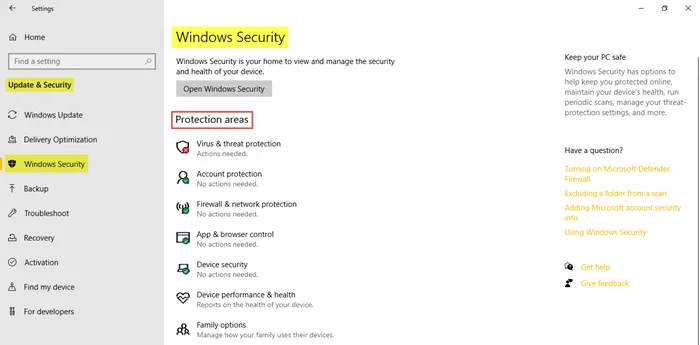
病毒和恶意软件可用于入侵您的计算机。 然后,黑客将继续使用您的计算机进行 DoS 攻击,导致您的 IP 地址被服务或网站阻止。 您应该定期扫描您的计算机以查找恶意软件和病毒。
要在您的 Windows 计算机上运行扫描,首先,转到您的设置,然后选择更新和安全。 选择 Windows 安全以运行扫描。
Mac 用户应以安全模式重新启动计算机。 找到恶意应用程序并将其拖到垃圾箱。 右键单击并清空垃圾桶。
4. 确保您的网络和邮件服务器配置正确
您的网络和邮件服务器应该正确配置。 不合适的字母或数字可能会导致您的 IP 地址被阻塞。 联系黑名单以获取有关如何退出黑名单的说明。
5. 检查您的计算机是否有更新
计算机制造商和操作系统使用更新来提高可用性并增强计算机的安全性。 除了扫描恶意软件和病毒之外,检查更新可确保您的计算机拥有最佳使用所需的所有资源,包括用于提高安全性的新增功能。 这是因为更新通常会纠正您计算机中的安全漏洞。
要检查 Windows 10 上的更新,首先,转到设置并选择更新和安全。 单击Windows 更新。
在 Mac 上,转到系统偏好设置,然后选择 App Store。 单击显示更新。
6.使用VPN服务
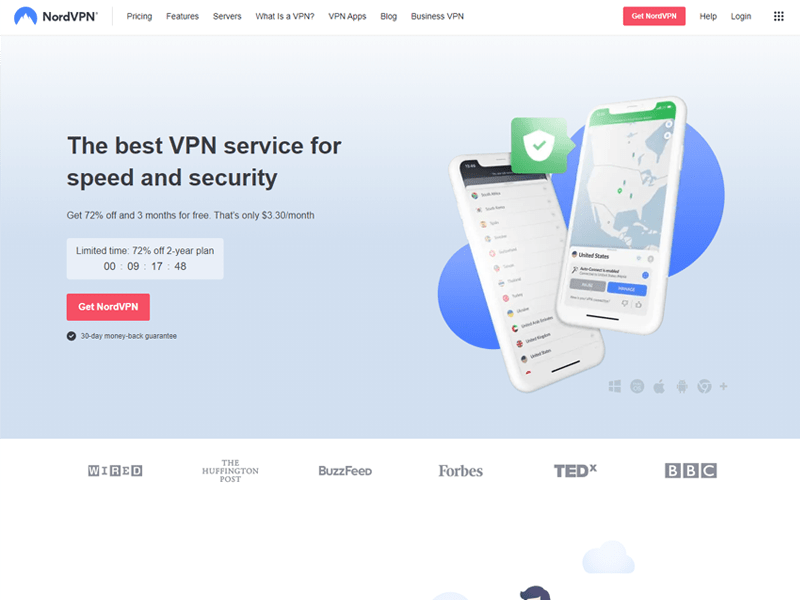
由于国家或地区的禁令,IP 地址可能会被阻止。 在这种情况下,您可以使用 VPN 服务来屏蔽您的 IP 地址。 虽然有免费选项,但付费服务将为您提供隐藏 IP 地址的保证。 订阅 VPN 后,您可以使用该平台访问互联网以及限制您的 IP 地址的网站或服务。
匆忙? NordVPN 是隐藏 IP 地址的最佳 VPN 服务之一。 成本是负担得起的,它们提供了一个带有终极安全包的高速 VPN。
7.使用免费代理服务器
VPN 的替代方案是使用免费的代理服务器。 您可以在 Internet 上搜索免费的代理服务器。 但是,许多服务和网站会阻止公共代理服务器的 IP 地址。 此外,您在使用公共代理服务器浏览时不应输入任何个人信息。
8. 更改您的 IP 地址
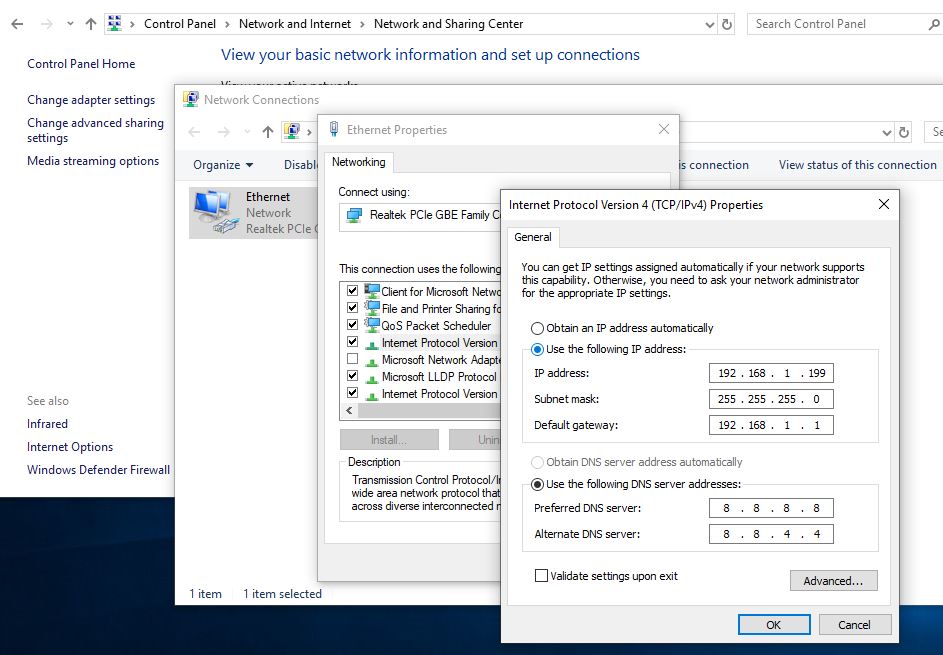
另一种选择是更改您的 IP 地址。 您可以通过计算机的网络连接设置获取新的 IP 地址。
要在 Windows 上更改您的 IP 地址,请先查找您的控制面板。 在控制面板上,选择网络和 Internet 。 单击网络连接。 您将看到网络适配器列表。 单击要更改其 IP 地址的适配器,然后从菜单中选择属性。
这个过程在 Mac 上有点不同。 打开系统偏好设置,然后选择网络。 现在单击高级按钮,然后选择 TCP/IP 选项卡。 要添加新的 TCP/IP 配置,请单击 + 号。 从下拉手册中选择“手动”。 输入所需的 IP 设置。
要更改 Android 手机上的 IP 地址,您需要下载 VPN 应用程序。 VPN 将为您提供可以选择的位置选项。 这些位置具有不同的 IP 地址。 您可以使用相同的方法更改 iPhone 上的 IP 地址。
9. 连接到不同的 Wi-Fi 网络
您还应该尝试不同的网络连接。 不同的网络连接将为您提供不同的 IP 地址,这可能是您连接到服务或网站所需的全部。
10. 联系阻止您的 IP 地址的实体
您可以联系阻止您 IP 地址的网站的服务或所有者。 如果您确定您没有违反他们的任何政策,您可以了解他们的网站是否有任何原因限制您的访问。 所有者可以告诉您应该从头到尾做什么才能访问他们的服务或网站。
结论
网站所有者保留决定谁可以和不能访问其服务或网站的权利。 例如,他们可以阻止特定国家或地区访问他们的服务。 但是,IP 地址也可能由于您的活动而被阻止,您可以采取一些措施来解决问题。
我们上面提供的解决方案应该可以帮助您访问受限站点。 您还可以联系网站所有者,了解有关您的 IP 地址为何被阻止的更多信息。
